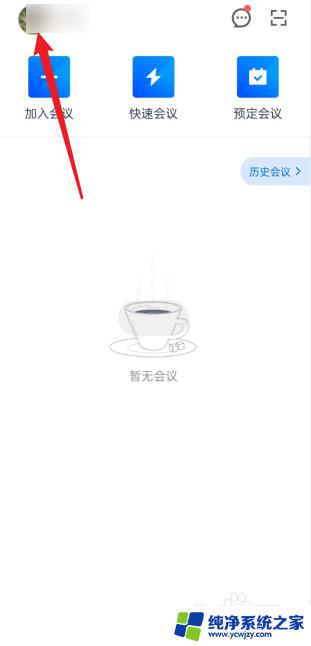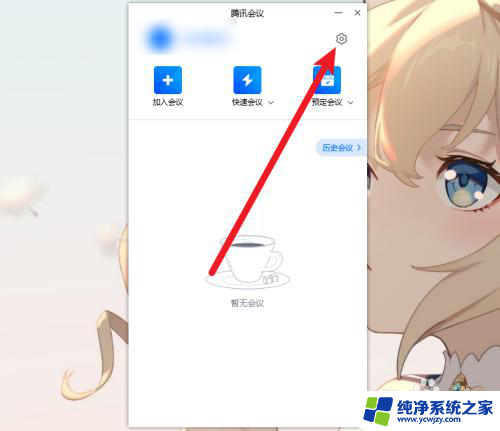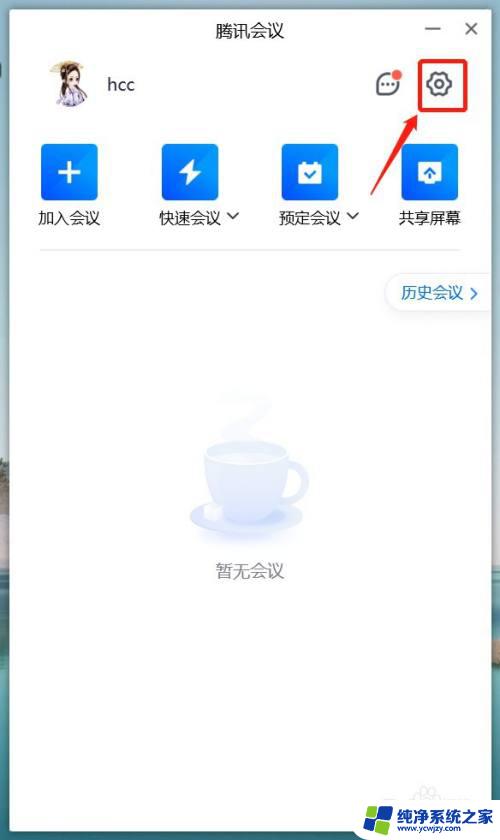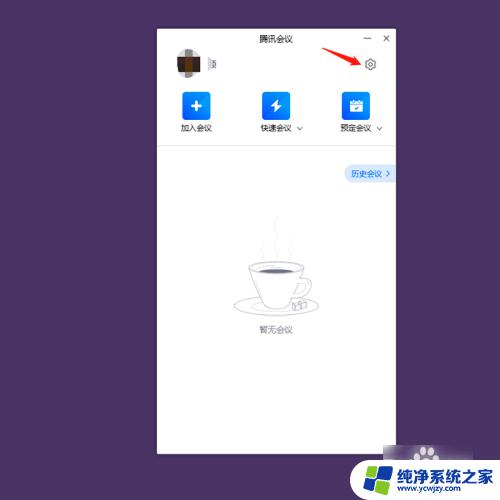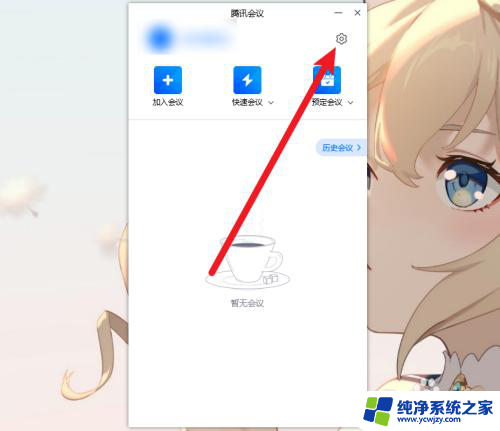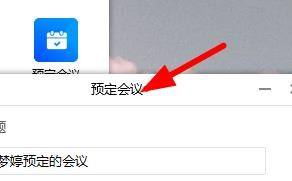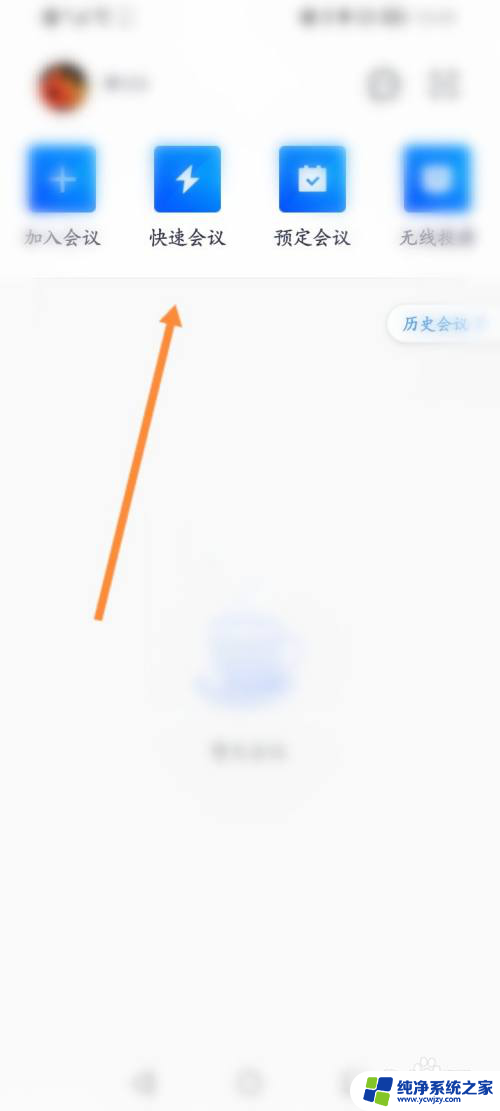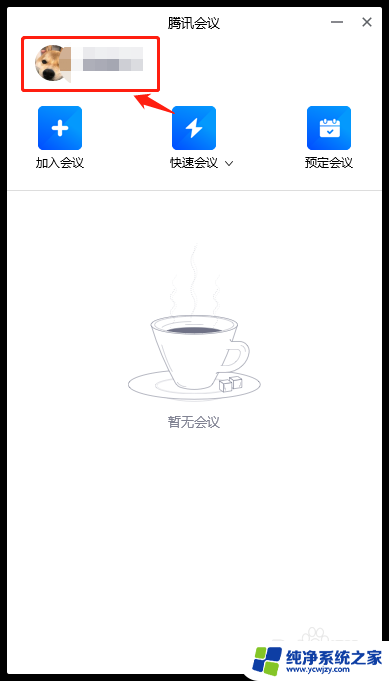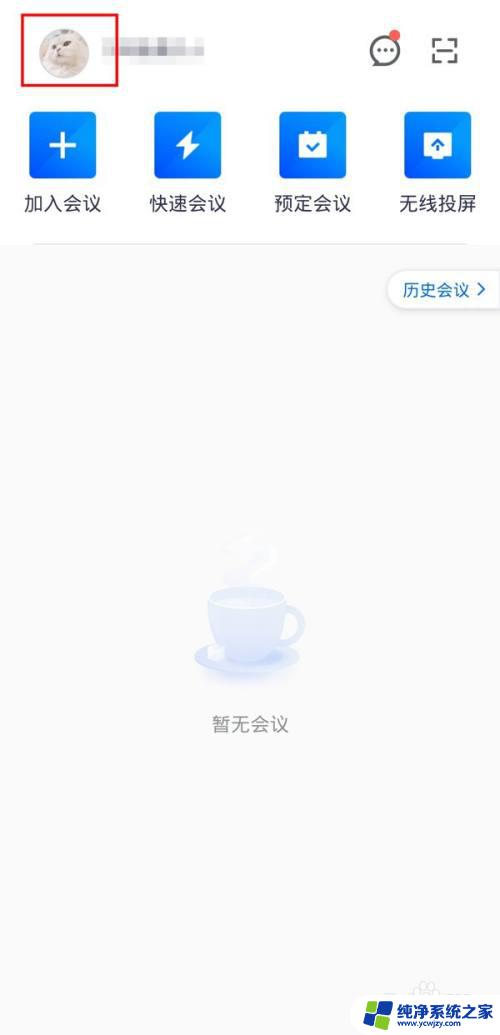腾讯会议如何本地录制 腾讯会议如何录制视频到本地
更新时间:2023-06-19 14:51:30作者:jiang
在疫情时期,视频会议成为了很多人远程办公、远程教学、远程会议的首选工具,而其中腾讯会议受到了广大用户的青睐,其功能强大、稳定性好、使用简单。不仅如此腾讯会议还支持本地录制,因此我们可以轻松将会议内容保存到本地,方便后续回看和整理。那么腾讯会议如何本地录制呢?下面就来一起看看。
具体方法:
1.首先,我们需要进入到腾讯会议软件的界面当中。并选择“加入会议”或者“快速会议”进入一个会议。
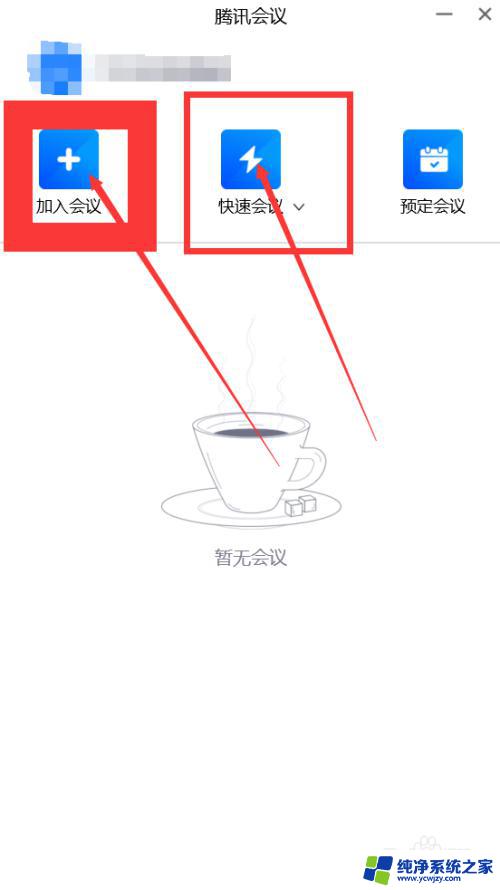
2.然后,我们在会议界面中。可以在下方找到“录制”选项,鼠标点击一下进行视频的录制。
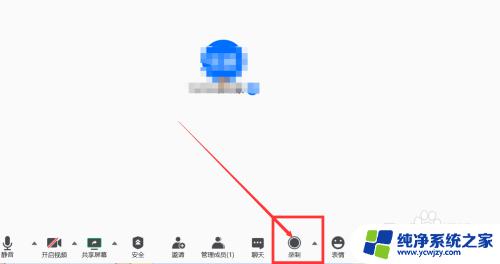
3.在录制过程中,软件会提示将录制所有软件的音频,我们需要将其他软件的音频关闭。
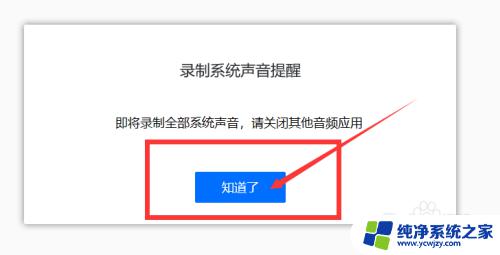
4.在录制完成后,我们需要点击录制按钮旁边的方块,点击后即可停止录制。
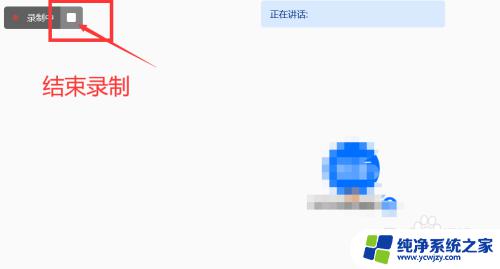
5.在录制结束后,在界面右侧会弹出一个小弹窗。在弹窗中选择“打开文件夹”可以查看录制的视频。
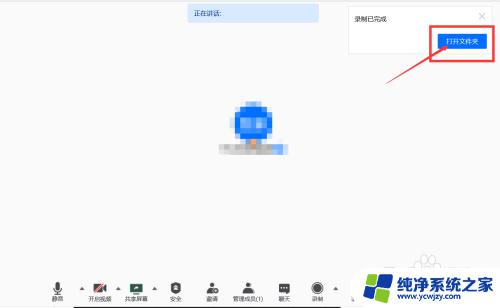
6.最后,我们打开文件夹即可查看到刚才录制的视频,双击可以进行查看。至此便完成了。
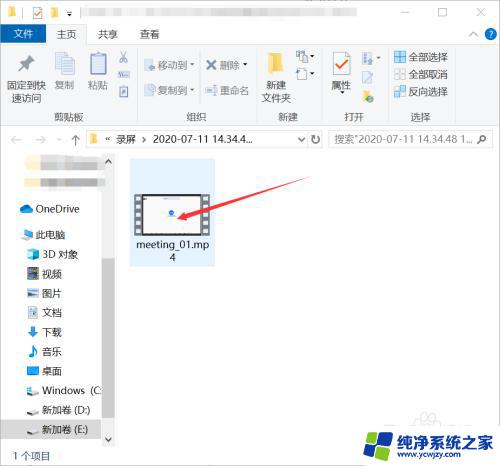
以上就是腾讯会议本地录制的全部内容,如果您遇到这种问题,可以尝试使用本篇文章中提供的方法解决,希望这些方法能够对您有所帮助。